Как уменьшить меню «Пуск» в Windows 10
Возвращение меню «Пуск» является основной особенностью Windows 10, хотя оно может показаться не слишком впечатляющим по сравнению с обновлениями с Windows 7. Независимо от того, выполняете ли вы обновление с Windows 7 или 8 / 8.1, меню «Пуск» отличается от того, которое было в любой из этих версий Windows. Это отличается, и это нечто среднее между современным экраном запуска, который широко критиковался в Windows 8, и меньшим гораздо более полезным меню «Пуск», которому поклонялись в Windows 7. Здесь также есть живая плитка. Если вы не являетесь поклонником этого нового меню «Пуск», вы можете вернуть старое меню «Пуск» в Windows 7 с помощью приложенияили вы можете приспособиться к новому, настроив стандартное так, чтобы оно занимало гораздо меньше места и было очень тонким. Это не требует дополнительных приложений для достижения. Вот как это делается.
Откройте меню «Пуск» и открепите плитки на нем.

Чтобы открепить плитку, щелкните ее правой кнопкой мыши и выберите параметр «Открепить с начала». Сделайте это для каждой плитки.

Когда в меню «Пуск» нет элементов мозаики, щелкните и перетащите край внутрь, пока все, что вы видите, - это список наиболее часто используемых приложений, недавно добавленных приложений, а также кнопки «Питание», «Настройки», «Проводник».
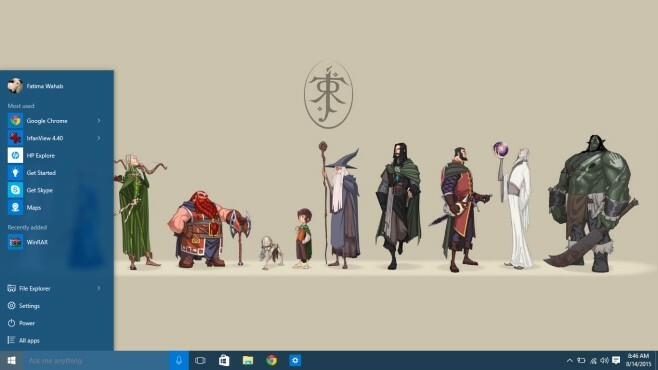
Само собой разумеется, что вы жертвуете всеми своими живыми плитками ради тонкого меню «Пуск», но мы предполагаем, что если вы хотите, чтобы меню «Пуск» выглядело так, вы ненавидите живые плитки. К сожалению, с активными плитками минимальная ширина, которую охватывает меню «Пуск», занимает три столбца, так что это либо то, либо это.
Поиск
Недавние Посты
Файлы тегов в обозревателе решений, чтобы легко найти их в Visual Studio
Большинство пользователей ненавидят в обозревателе решений Visual S...
Блокировка / разблокировка ПК с помощью USB-накопителя с блокировкой пароля
Отойдя от компьютера, важно заблокировать экран, чтобы никто не исп...
Как отключить сводное уведомление Защитника Windows в Windows 10
Защитник Windows сканирует приложения, ссылки и файлы на наличие вр...



